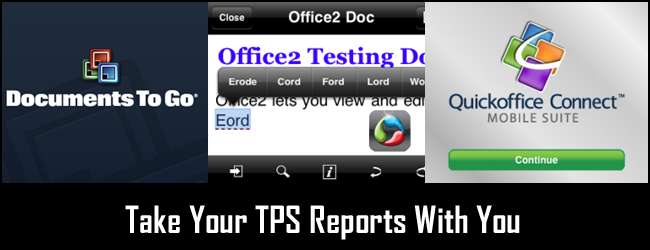
Möchten Sie sehen, was alle wichtigen Office-Apps für iPhone und iPod Touch bieten, ohne Geld für den Kauf aller Apps zu verschwenden? Hier ist unser endgültiger Leitfaden zu den besten iOS Office-Apps, damit Sie vor dem Kauf lernen können.
iOS-Geräte eignen sich hervorragend zum Anzeigen einer Vielzahl von Dokumenten ohne zusätzliche Software. Wenn Sie jedoch neue Dokumente erstellen oder vorhandene bearbeiten und freigeben möchten, benötigen Sie eine Office-App. Es gibt eine Reihe beliebter Office-Apps im App Store. Heute werden wir uns die Funktionen ansehen, die jede App bietet, vergleichen, wie sie Dokumente rendern, und Ihnen helfen, herauszufinden, welche für Ihre Anforderungen und Ihr Budget am besten geeignet ist.
Benötigen Sie zunächst eine Office-App?
Zunächst müssen Sie jedoch entscheiden, ob Sie tatsächlich eine Office-App benötigen. Wenn Sie Ihr iPhone oder Ihren iPod Touch hauptsächlich für den persönlichen Gebrauch verwenden, müssen Sie möglicherweise keine Dokumente und Tabellen anzeigen oder bearbeiten. Wenn Sie manchmal Dokumente anzeigen und Feedback geben müssen, ohne die Dateien zu bearbeiten, eignet sich der in iOS integrierte Dokument-Viewer hervorragend zum Anzeigen von Dokumenten in E-Mail-Anhängen und online. Tippen Sie einfach auf ein Dokument oder eine Datei in einer E-Mail und Sie sehen eine Vorschau, die Dokumente nahezu perfekt wiedergibt. Rich-Dokumente werden möglicherweise nicht vollständig angezeigt, sollten jedoch nah genug sein, um zu funktionieren.
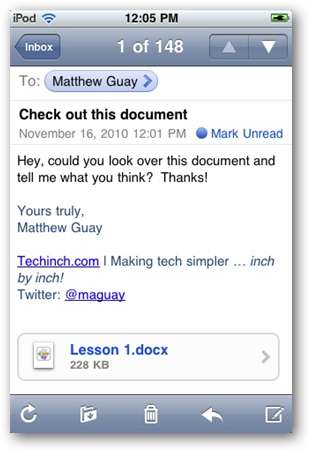
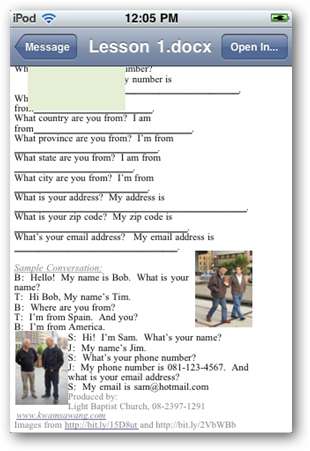
Sie können Ihre Online-Dokumente auch problemlos in Safari anzeigen Office Web Apps Mit Google Text & Tabellen können Sie Ihre Dateien mit einem mobilen Browser anzeigen. Leider können Sie Dokumente weder auf Ihrem iPhone noch auf Ihrem iPod Touch bearbeiten.
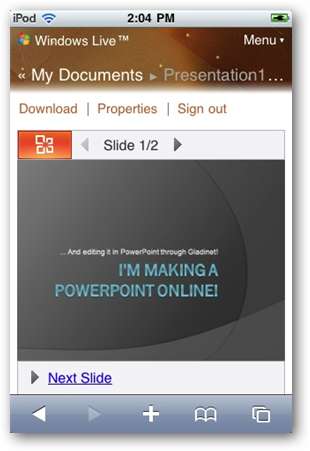
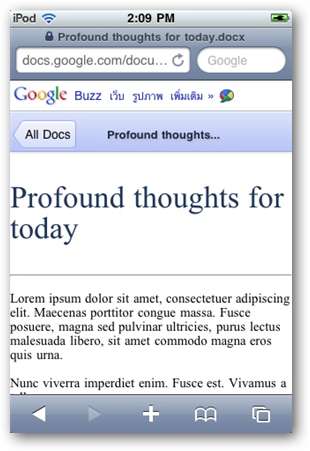
Das Anzeigen von Dokumenten ist also kein Problem. Wenn Sie jedoch mehr möchten, benötigen Sie eine Office-App. Schauen wir uns an, was verfügbar ist.
Welche Office-Apps sind verfügbar?
In den Abschnitten "Geschäft" und "Produktivität" des App Store werden zahlreiche Apps aufgelistet, mit denen Sie Office-Dokumente, Tabellenkalkulationen und mehr bearbeiten können. Nur anhand der Beschreibungen ist es schwierig zu wissen, wie die einzelnen Funktionen funktionieren. Um dieses Problem zu lösen, haben wir kürzlich drei der beliebtesten Office-Apps getestet: Documents to Go, Quickoffice und Office2. Wir werden uns hier kurz die Funktionen der einzelnen Funktionen ansehen. Sie können jedoch auf deren Links klicken, um die gesamte Bewertung anzuzeigen.
Office2
Office2 schnitt in unserem Test am schlechtesten ab. Diese App ist beliebt, weil sie nur 5,99 US-Dollar kostet, aber in unseren Tests Probleme beim Rendern von Dokumenten und Tabellen hatte. Schlimmer noch, es ging die Formatierung verloren, die nach dem Speichern bearbeiteter Dokumente nicht unterstützt werden konnte. Auf der positiven Seite unterstützt es eine Vielzahl von Online-Dokumenten-Speicherdiensten und läuft schneller als konkurrierende Apps.


Quickoffice
Die Quickoffice Mobile Connect Suite kostet in der Mitte 9,99 US-Dollar und bietet viel für Ihr Geld. Es kann erweiterte Dokumente ziemlich gut bearbeiten und speichert dann Formatierungen, die nicht unterstützt werden, sodass Ihr Dokument auf Ihrem PC immer noch gleich aussieht. Sie können problemlos über Dropbox, Google Text & Tabellen usw. auf alle Ihre Dateien zugreifen und diese dann online bearbeiten und speichern. Quickoffice-Tabellenkalkulationen hatten zwar Probleme mit .XLSX-formatierten Tabellenkalkulationen, handelten aber ansonsten problemlos mit modernen Rich-Office-Dateien.


Besonders gut hat uns die innovative Weboberfläche gefallen, mit der Sie von jedem nahe gelegenen Netzwerkcomputer aus Dokumente auf Ihrem iOS-Gerät durchsuchen und hinzufügen können. Wenn Sie nicht direkt über Online-Speicherdienste auf Ihre Dokumente zugreifen müssen, erhalten Sie die Quickoffice Mobile Suite für nur 4,99 US-Dollar. Mit der erweiterten Dokumentenunterstützung und dem günstigeren Preis ist Quickoffice eine großartige Option.

Dokumente zu gehen
Documents To Go ist die teuerste Office-App, die wir mit 16,99 US-Dollar getestet haben, aber sie ist auch ständig eine der beliebtesten im App Store. Diese App bietet die beste Oberfläche zum Bearbeiten von Dokumenten und unterstützt sogar das Anzeigen erweiterter Dokumentkomponenten wie Seitenleisten und Bilder in Dokumenten. Sie können die Formatierung mehr als alle anderen Apps bearbeiten und benötigen weniger Fingertipps, um dieselben Aufgaben auszuführen.


Documents To Go enthält auch einige einzigartige Funktionen wie die Suche in all Ihren Online-Dokumentquellen und die grundlegende Bearbeitung von PowerPoint. Die Optionen für die Bearbeitung und Erstellung von PowerPoint waren jedoch sehr begrenzt, sodass sich diese eine Funktion nicht lohnt, die App zu kaufen. Wenn Sie keine PowerPoint-Bearbeitung und keine Unterstützung für Online-Dokumente benötigen, erhalten Sie Documents To Go Standard für nur 9,99 US-Dollar. Dies ist keine schlechte Wahl, wenn Sie umfangreiche Dokumente direkt auf Ihrem Gerät bearbeiten müssen.


Welche Office App ist die beste?
Am schwierigsten ist es, zu entscheiden, welche App für Ihre Anforderungen am besten geeignet ist. Documents To Go unterstützte die fortschrittlichsten Word-Dokumentfunktionen und war insgesamt die stabilste. Leider ist es auch das teuerste. Quickoffice ist eine knappe Sekunde, und wir mochten die Weboberfläche für den Zugriff auf Ihre iPhone-Dokumente von Ihrem Computer aus. Office2 war so schlecht, dass wir es nicht für die normale Verwendung von Office-Dokumenten empfehlen können, aber sowohl Documents To Go als auch Quickoffice waren gut genug, um es für die normale Verwendung problemlos zu empfehlen.
Hier ist ein Vergleich der Funktionen der einzelnen Apps:
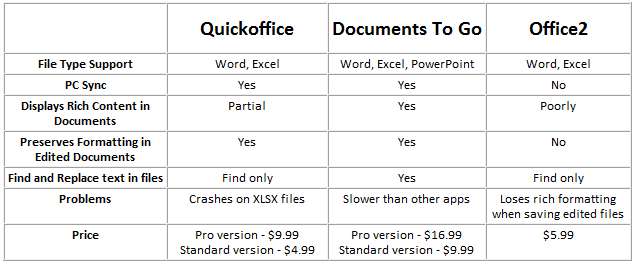
Am Ende kommt es also darauf an, welche Funktionen Sie benötigen. Benötigen Sie Unterstützung für PowerPoint- und Online-Dokumente? Holen Sie sich Dokumente, um Premium zu gehen. Müssen Sie Dokumente nur lokal auf Ihrem Gerät bearbeiten? Die Quickoffice Mobile Suite ist eine großartige Option für Sie, die nicht sehr teuer ist. Mit keiner dieser Apps können Sie etwas falsch machen. Wählen Sie also diejenige aus, die Ihrem Budget und Ihrer Funktion am besten entspricht. Unserer Meinung nach ist die Quickoffice Mobile Suite für die meisten Verbraucher die beste Wahl.
Lücken in der Office-App ausfüllen
Microsoft Office ist heute jedoch nicht nur für Dokumente, Tabellenkalkulationen und Präsentationen gedacht. Outlook und OneNote sind ebenfalls beliebte Office-Apps, die viele nicht aufgeben möchten. Schauen wir uns daher einige Optionen für diese an.
OneNote ist unter iOS nicht verfügbar, aber es gibt eine großartige alternative App, MobileNoter, die fast alle Funktionen von OneNote in OneNote integriert. Sie können Ihre vorhandenen OneNote-Notebooks von Ihrem PC aus synchronisieren und unterwegs bearbeiten oder neue Notizen hinzufügen und online synchronisieren, wo immer Sie sind.

Die Standard-Mail-App eignet sich sehr gut für E-Mails unterwegs. Es beinhaltet voll Exchange ActiveSync-Unterstützung Sie sollten also von überall aus auf alle Ihre persönlichen und geschäftlichen E-Mail-Konten zugreifen können. Das einzige Problem ist, dass Sie mit der iPhone Mail-App nur einfache Textnachrichten erstellen können. Wenn Sie vollständige HTML-E-Mails senden müssen, können Sie es ausprobieren MarkdownMail . Mit dieser App können Sie mithilfe der Markdown-Syntax reich formatierte HTML-E-Mails auf Ihrem iPhone erstellen.
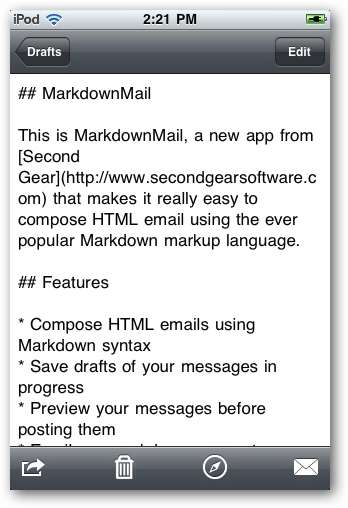
Fazit
Nach einigen anfänglichen Enttäuschungen mit Office2 waren wir erfreut zu sehen, dass sowohl Quickoffice als auch Documents To Go eine hervorragende Office-Unterstützung für iOS bieten. Das Bearbeiten umfangreicher Dokumente ist auf einem kleinen Bildschirm nie ganz einfach. Mit einer Office-App können Sie jedoch unterwegs mehr Geschäfte tätigen, als Sie jemals für möglich gehalten hätten. In vielen Fällen ist es außerdem eine gute Option, ein Dokument anzuzeigen und später Änderungen vorzunehmen. Was ist Ihre Lieblings-Office-App und wie verwenden Sie Office-Tools unterwegs? Teilen Sie Ihre Gedanken in den Kommentaren.
Haben wir eine Office-App für iOS verpasst, die Sie lieben, oder eine Funktion übersehen, die Sie benötigen? Lass es uns in den Kommentaren wissen und wenn es etwas ist, das wir testen können, werden wir es dich wissen lassen! Es gibt keinen Grund, 50 US-Dollar für Apps auszugeben, um die perfekte Office-App für Ihre Anforderungen zu finden. Wir hoffen, dass diese Informationen Ihnen dabei helfen, Ihre Wahl zu treffen und das Beste für Ihr App-Geld zu bekommen.







